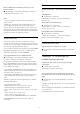User manual
Table Of Contents
- Innhold
- 1 - Hva er nytt?
- 2 - Oppsett
- 3 - Fjernkontroll
- 4 - Slå på og av
- 5 - Kanaler
- 6 - Kanalinstallasjon
- 7 - Tilkoblede enheter
- 7.1 - Om tilkoblinger
- 7.2 - CAM med smartkort – CI+
- 7.3 - Hjemmekinosystem – HTS
- 7.4 - Smarttelefoner og nettbrett
- 7.5 - Blu-ray-platespiller
- 7.6 - DVD-spiller
- 7.7 - Bluetooth
- 7.8 - Hodetelefoner
- 7.9 - Spillkonsoll
- 7.10 - USB-harddisk
- 7.11 - USB-tastatur
- 7.12 - USB-flashstasjon
- 7.13 - Fotokamera
- 7.14 - Videokamera
- 7.15 - Datamaskin
- 8 - Koble til Android-TV-en
- 9 - Apper
- 10 - Internett
- 11 - TV-meny
- 12 - Tilkoblinger, liste
- 13 - Nettverk
- 14 - Innstillinger
- 15 - Videoer, bilder og musikk
- 16 - Fjernsynsguide
- 17 - Opptak og Pause TV
- 18 - Smarttelefoner og nettbrett
- 19 - Spill
- 20 - Ambilight
- 21 - Populære valg
- 22 - Netflix
- 23 - Alexa
- 24 - Programvare
- 25 - Beskrivelser
- 26 - Hjelp og støtte
- 27 - Sikkerhet og vedlikehold
- 28 - Vilkår for bruk
- 29 - Opphavsrett
- 30 - Ansvarsfraskrivelse angående tjenester eller programvare som tilbys av tredjeparter
- Stikkordregister

Universell tilgang for hørselshemmede
Innstillinger > Alle innstillinger > Universell
tilgang > Svekket hørsel > På.
• Noen digitale TV-kanaler sender spesiallyd og
teksting som er tilpasset tunghørte og døve.
• Når denne er slått på, bytter TV-en automatisk til
tilpasset lyd og teksting hvis det er tilgjengelig.
Universell tilgang for blinde eller synshemmede
Innstillinger > Alle innstillinger > Universell
tilgang > Lydbeskrivelse > Lydbeskrivelse > På.
Digitale fjernsynskanaler kan kringkaste spesielle
lydkommentarer som beskriver det som skjer på
skjermen.
Innstillinger > Universell
tilgang > Lydbeskrivelse > Blandet volum,
Lydeffekter, Tale.
• Hvis du velger Blandet volum, kan du blande
volumet på den vanlige lyden med
lydkommentaren. Trykk på pilene (opp)
eller (ned) for å justere verdien.
• Slå Lydeffekter på for å få ekstra lydeffekter i
lydkommentaren, for eksempel stereo eller lyd som
toner ut.
• Velg Tale for å stille inn talepreferanser, Beskrivende
eller Teksting.
14.9
Låseinnstillinger
Angi kode og Endring av kode
Angi ny kode eller tilbakestille endring av kode
Innstillinger > Barnesikring > Angi kode, Endring
av kode.
PIN-koden for barnesikringen brukes til å låse eller
låse opp kanaler eller programmer.
Merk:
Hvis du glemmer PIN-koden, kan du overstyre den
gjeldende koden ved å bruke 8888 og angi en ny
kode.
Lås for program
Angi en minstealder for å se programmer som har
aldersgrense
Innstillinger > Barnesikring > Foreldresensur.
Lås for app
Angi lås på Philips-apper
Innstillinger > Barnesikring > App-lås.
Du kan låse apper som ikke er egnet for barn. Du kan
låse apper med aldergrense på 18 år fra Philips-
appene eller opprette en begrenset profil i Hjem-
menyen.
18+
App-låsen for 18 år vil be om en PIN-kode når du
forsøker å starte en app med 18 års aldersgrense.
Denne låsen gjelder kun for apper med 18 års
aldersgrense fra Philips-appene.
Begrenset profil
Du kan opprette en tilpasset profil for Hjem-menyen,
som kun viser apper du har tillatt skal være
tilgjengelige. Du må oppgi en PIN-kode for å opprette
og bytte til den begrensede profilen.
Google Play Butikk – aldersgrense
Du kan skjule apper i Google Play-butikken basert på
brukerens/kjøperens alder. Du må oppgi en PIN-kode
for å velge eller endre aldersgrensen. Aldersgrensen
vil avgjøre hvilke apper som er tilgjengelige for
installasjon.
Lås for CAM
Angi CAM-PIN-kode for opptak
Innstillinger > Barnesikring > CAM-PIN-kode.
58